Dans l’ère numérique actuelle, savoir créer et gérer un bloc-notes sur un PC Windows est devenu une compétence incontournable. Que ce soit pour une utilisation personnelle ou professionnelle, les outils comme Notepad et Microsoft OneNote offrent une gamme de fonctionnalités adaptées à tous les besoins. De la prise de notes basique à la collaboration avancée, cet article explore les diverses méthodes et astuces pour maximiser l’efficacité de vos notes sur PC.
Créer un bloc-notes sur un PC Windows est une tâche simple mais cruciale pour la prise de notes, la gestion des tâches, et bien plus encore. Dans cet article, nous allons explorer diverses méthodes pour créer et utiliser un bloc-notes sur Windows, en mettant l’accent sur des outils tels que Notepad, Microsoft OneNote, ainsi que d’autres alternatives.
Sommaire
- 1 Utilisation de Notepad pour des Notes Simples
- 2 Microsoft OneNote : Une Solution Plus Complète
- 3 Autres Alternatives pour la Prise de Notes sur PC
- 4 Gestion des Fichiers et Formats
- 5 Intégration et Collaboration
- 6 Pourquoi Choisir OneNote
- 7 FAQ : Tout Savoir sur la Création d’un Bloc-Notes sur PC
- 7.1 Qu’est-ce que Notepad et comment l’utiliser pour la prise de notes ?
- 7.2 Quelles sont les fonctionnalités clés de Microsoft OneNote ?
- 7.3 Comment partager et collaborer sur des notes avec OneNote ?
- 7.4 Peut-on insérer des images dans les notes sur Notepad et OneNote ?
- 7.5 Quels sont les avantages de l’utilisation de OneNote par rapport à Notepad ?
Utilisation de Notepad pour des Notes Simples
Un Outil Basique mais Efficace
Notepad, ou Bloc-notes en français, est un éditeur de texte inclus dans toutes les versions de Windows. C’est l’outil le plus simple pour prendre des notes rapides. Voici comment l’utiliser :
- Appuyez sur
Windows + R, tapeznotepad, puis appuyez sur Entrée. - Une fenêtre blanche s’ouvrira, où vous pouvez commencer à taper vos notes.
- Pour enregistrer, cliquez sur Fichier >
Enregistrer sous, choisissez un emplacement, donnez un nom à votre fichier, et assurez-vous que l’extension est.txt.
Avantages et Limitations
Notepad est idéal pour des notes rapides sans mise en forme. Cependant, il ne supporte pas les fonctionnalités avancées comme la mise en forme du texte, les images, ou les tableaux.
Microsoft OneNote : Une Solution Plus Complète
Un Outil Polyvalent pour la Prise de Notes
Microsoft OneNote est une solution plus robuste pour la prise de notes. Elle offre des fonctionnalités avancées telles que l’insertion d’images, la création de tableaux, et bien plus.
- Ouvrez OneNote via le menu Démarrer de Windows.
- Créez un nouveau bloc-notes ou une nouvelle section.
- Commencez à saisir vos notes, et utilisez les outils de mise en forme pour organiser vos idées.
Intégration avec d’Autres Applications Microsoft
OneNote s’intègre parfaitement avec d’autres applications Microsoft, comme Outlook et Teams, ce qui le rend idéal pour une utilisation professionnelle ou académique.
Autres Alternatives pour la Prise de Notes sur PC
Diversité des Options
Outre Notepad et OneNote, il existe plusieurs autres applications de prise de notes telles que Evernote, Google Keep, et Simplenote. Ces applications offrent différentes fonctionnalités, allant de la synchronisation en nuage à la prise de notes multimédia.
Gestion des Fichiers et Formats
Sauvegarder et Partager vos Notes
Lorsque vous enregistrez vos notes, que ce soit avec Notepad ou OneNote, vous avez la possibilité de choisir différents formats. Par exemple, Notepad sauvegarde en format .txt, tandis que OneNote permet l’exportation en .one, .pdf, et d’autres formats.
Insertion d’Images et de Documents
Dans OneNote, vous pouvez insérer des images (y compris des fichiers .jpg) et d’autres types de documents dans vos notes, les rendant plus visuels et informatifs.
Intégration et Collaboration
Partage et Collaboration en Ligne
Avec des applications comme OneNote, vous pouvez partager vos blocs-notes avec d’autres, permettant la collaboration en temps réel. Cela est particulièrement utile pour les projets de groupe ou les réunions professionnelles.
En résumé, que vous choisissiez Notepad pour sa simplicité ou OneNote pour ses fonctionnalités avancées, Windows offre plusieurs options pour répondre à vos besoins en matière de prise de notes. Avec la capacité d’ajouter des images, de formater du texte, et de collaborer en ligne, ces outils sont essentiels dans un environnement numérique moderne.
« Notepad est un outil simple mais indispensable pour des notes rapides et sans fioritures. » – Un Utilisateur Fidèle de Windows
Témoignage :
« J’utilise OneNote pour toutes mes réunions professionnelles. La possibilité de partager et de collaborer en temps réel a changé ma façon de travailler. » – Julie, Chef de Projet
Pourquoi Choisir OneNote
- Mise en forme avancée : Texte, tableaux, images, et plus.
- Synchronisation en nuage : Accédez à vos notes de n’importe où.
- Collaboration : Partagez vos notes avec des collègues ou des camarades de classe.
- Intégration Microsoft : Complémentaire avec d’autres outils comme Outlook.
Ainsi, que vous soyez un utilisateur occasionnel ou un professionnel, la création d’un bloc-notes sur un PC Windows est une compétence essentielle à maîtriser dans le monde numérique d’aujourd’hui.
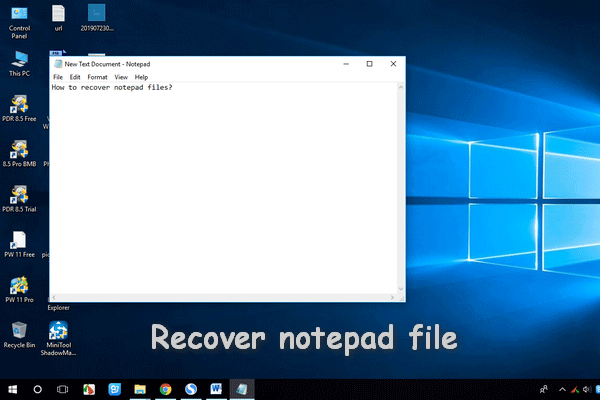
FAQ : Tout Savoir sur la Création d’un Bloc-Notes sur PC
Qu’est-ce que Notepad et comment l’utiliser pour la prise de notes ?
Notepad, ou Bloc-notes, est un éditeur de texte basique intégré dans Windows. Il est idéal pour des notes rapides sans mise en forme. Pour l’utiliser, il suffit de l’ouvrir via le menu Démarrer, taper vos notes, et les enregistrer au format .txt.
Quelles sont les fonctionnalités clés de Microsoft OneNote ?
Microsoft OneNote offre des fonctionnalités avancées telles que la mise en forme de texte, l’insertion d’images, la création de tableaux, et la collaboration en ligne. Il s’intègre aussi avec d’autres applications Microsoft, ce qui le rend idéal pour un usage professionnel ou académique.
Comment partager et collaborer sur des notes avec OneNote ?
Dans OneNote, vous pouvez partager vos blocs-notes avec d’autres utilisateurs, permettant ainsi la collaboration en temps réel. Cette fonctionnalité est particulièrement utile pour les projets de groupe ou les réunions professionnelles.
Peut-on insérer des images dans les notes sur Notepad et OneNote ?
Notepad ne supporte pas l’insertion d’images. En revanche, OneNote permet d’ajouter facilement des images, y compris des fichiers .jpg, dans vos notes, rendant l’information plus visuelle et dynamique.
Quels sont les avantages de l’utilisation de OneNote par rapport à Notepad ?
OneNote offre des fonctionnalités plus avancées que Notepad, notamment en matière de mise en forme, d’insertion d’éléments multimédias, de synchronisation en nuage, et de collaboration en ligne. Il est donc plus adapté pour des besoins plus complexes ou collaboratifs.
